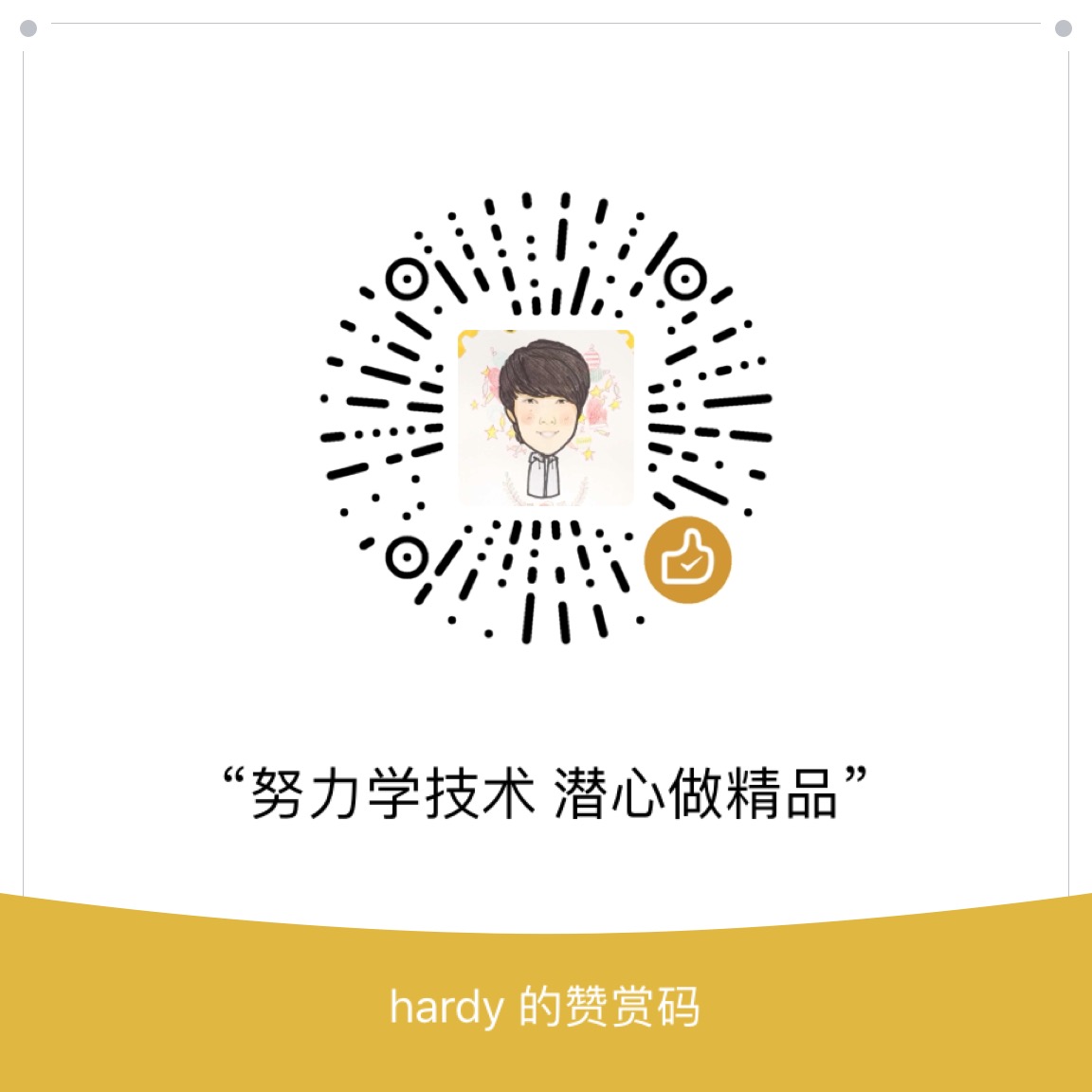终端开发
Android开发之FileProvider相关知识 Android 权限 及设置描述信息 局域网开启 Android ADB 无线调试 安卓开发那些事之开发规范 安卓组件化之组件通信及拦截 安卓开发那些事之版本管理 安卓组件化之持续集成与自动构建 安卓组件化之组件调试和运行 安卓组件化之组件管理(导入、依赖、升级) 安卓组件化之框架设计 安卓开发那些事总纲 Android Textview 对HTML 的支持 appium 爬坑之基于 Chromedriver 测试 Android webview Linux 搭建 Android 编译构建环境 appium爬坑之iMac上基于appium多设备并发测试 appium爬坑之iMac上appium环境搭建及使用真机测试Android项目简介 H5页面通过指定Schema拉起Android应用 Android JSBridge简介 Gradle插件开发系列之发布gradle插件到开源库 Gradle插件开发系列之开发第一个gradle插件 Gradle插件开发系列之gradle插件调试方法 Gradle插件开发系列之总纲 一款检查Gradle依赖配置是否冲突的插件 记一次升级Android Gradle Plugin后databing编译报错填坑经历 iMac上 Xcode 相关设置及常见问题 iOS开发 -- 首次使用Xcode运行iOS项目代码 使用Android Studio开发可独立运行(runnable)混淆过的Jar程序 Android安装包精简系列之资源精简 Android安装包精简系列之图片优化 Android安装包精简系列之为什么要优化精简安装包 Android安装包精简系列(总纲) Android安装包精简系列之图标转字体 Gradle 相关资料汇总 Android编译常见错误解决 Android编译编译速度提升 终端基于gradle的开源项目运行环境配置指引 制作终端产品演示的gif 一个关于APK Signature Scheme v2签名的神奇bug定位经历 如何随apk一起打包并使用SQLite SDK热更之gradle插件(如何在SDK代码中自动插桩及如何生成补丁包) 关于Android的APK Signature Scheme v2签名相关的资料汇总 封装HttpURLConnection实现的简单的网络请求库 一款基于Java环境的读取应用包名、签名、是否V2签名等基本信息的工具 Android的APK Signature Scheme v2签名及一款基于Java环境的校验工具介绍 如何使用Eclipse开发可执行Jar程序,并生成混淆过的jar程序 Android 相关的学习资料整理(持续更新) macOS(Sierra 10.12)上Android源码(AOSP)的下载、编译与导入到Android Studio Android开发常用命令备忘 Google也看不下去被玩坏的悬浮窗了么? Android开发常用工具资源 SDK热更系列之概述(持续整理编辑中~) SDK热更系列之SDKHotfix待优化点 Android 终端开发相关的一些神图(持续更新) SDK热更系列之Demo项目介绍概述 SDK热更系列之Demo体验方法 SDK热更系列之如何获取应用在当前设备上的so对应的指令集 Gradle Android插件使用的中那些特别注意的点 Experimental Plugin User Guide(From Android Tools Project Site) 基于Android Studio使用gradle构建包含jni以及so的构建实例 基于Instrumentation框架的自动化测试 - Android自动化测试系列(四) Instrumentation框架介绍-Android自动化测试系列(三) 关于终端设备的设备唯一性的那些事之MAC地址 关于终端设备的设备唯一性的那些事之IMEI Android 检查应用是否有root权限 ant常见错误解决方案 Gradle介绍 iMac上Android Studio 相关设置及常见问题 ADB命令系列之再说ADB 再看Android官方文档之分享 再看Android官方文档之Fragment&数据保存 再看Android官方文档之Activity&Intent 再看Android官方文档之ActionBar和兼容性 ADB命令系列之 adb shell input(Android模拟输入)简单总结 再看Android官方文档之建立第一个APP Android开发调试常用工具 ANR(网络资料整理) Java参数引用传递引发的惨案(又一次Java的String的“非对象”特性的踩坑经历) android.view.WindowManager$BadTokenException,Unable to add window Android签名校验机制(数字证书)及命令行获取 keystore 公钥等信息 Robotium二三事-Android自动化测试系列(二) Robotium介绍-Android自动化测试系列(一) Android开发中遇到的那些坑 Eclipse使用中部分经验总结 Android中关于Nativa编译(NDK、JNI)的一些问题 Android简单实现的多线程下载模块 Android内存耗用之VSS/RSS/PSS/USS ADB命令系列之 Advanced Command URL编码中的空格(编码以后变为+) Android MD5后 bye数组转化为Hex字符串的坑(记一次为女神排忧解难的经历) Android学习之路 ADB命令系列之 Base Command Android Log的那些坑…………开发工具
Linux JDK 安装、卸载、路径查看 替换Jcenter,发布开源代码到 Sonatype Maven Central 使用 gitstats 分析代码仓库 使用 Jekyll 搭建技术博客并部署到 CentOS 服务器 开发中常用的文档管理、云端笔记等效率工具介绍 iMac(OS X)常用图片处理工具介绍 使用 Octopress 搭建技术博客并使用腾讯云静态网站托管 使用腾讯云静态网站托管个人博客 使用 Jekyll 搭建技术博客 iMac上安装Python2.7 和 Python3 iMac 使用自带的 Apache 启用本地web服务 发布开源代码到jcenter Gradle环境变量那些事 iMac搭建jekyll本地环境 iMac(OS X)开发和使用中经验汇总(持续更新) iMac配置基于crontab的定时任务 iMac配置支持读取NTFS硬盘 新iMac机器装机及开发环境搭建攻略 git常用命令整理(已包括branch、tag等持续更新~) iMac使用过程中的简单故障解决 iMac上RubyGems相关的问题汇总 开发中常用的一些Chrome插件介绍 iMac(OS X)日常开发中各种代理设置方法汇总(shell、Android Studio、gem、npm) Markdown格式优化及使用技巧 iMac下制作含透明度图片及判断图片透明度 iMac(OS X)中设置大小写敏感的分区并切换 Linux & MacOS中一些常用命令备忘 iMac(OS X)搭建私有maven仓库,提供Nexus Responsitory镜像 iMac(OS X)El Capitan 更新遇到的那些坑 vi常用命令 iMac(OS X)常用开发工具介绍 iMac(OS X)不可或缺的套件管理器 —— Homebrew 开发环境通用设置 windows中一些常用命令备忘 问题定位之快速模拟请求 Ant中的SVN 使用 Markdown语法简介 SVN 常用命令标签
总结 8
web 9
资源 4
android 50
adb 6
bug 7
常用工具 8
工具 30
SDK 22
Android 13
个人作品 7
测试 7
iMac 13
gradle 7
旅行 8
tags 53
apk 5
自动 3
iMac(OS X)常用开发工具介绍
「 开发工具 」 —— 2015年04月29日
工欲善其事,必先利其器。每个程序员都会有一套自己喜欢的,适用自己的提供工作效率的工具。之前每次换电脑总是要折腾一次,总会遗漏一些,这次就统一整理一下。这里主要介绍iMac下的一些提高效率或者很好用的工具。
包管理:Homebrew
主要用来安装一些开源软件,简化了开源软件的安装过程。Mac系统上主要的包管理有Macport和Homebrew,两者的区别主要是对依赖包处理方式不一样,MacPorts是下载所有依赖库的源代码,本地编译安装所有依赖,Homebrew是尽量查找本地依赖库,然后下载包源代码编译按照。
-
官网:
-
github:
-
安装及使用方法:
快速启动工具:Alfred
Mac下一款完美替代spotlight的工具,可以快速的搜索本地程序、使用搜索引擎搜索、查询词典、发送邮件、查找文件、剪贴板 管理、音乐控制等等功能,十分强大。
-
官网地址:
-
使用手册:
和spotlight一样,无需什么手册
-
高阶用法:
最强终端:iTerm2
-
iterm的一些主要优点:
- 兼容性好
- 快捷键丰富,自带/自己定义都很方便
- 分屏简单方便,可以根据自己需要同时搭配上tmux,大屏用起来爽到爆 (分屏只需要 command +(shift)+ d)
-
常用的快捷键和功能:
- ⌘ + 数字 : 各 tab 标签切换
- ⌘ + f : 查找 ,所查找的内容会被自动复制 ,输入查找的部分字符,找到匹配的值按tab,即可复制
- ⌘ + d : 横着分屏
- ⌘ + shift + d : 竖着分屏
- ⌘ + r = clear : 换到新一屏,而不是 类似clear ,会创建一个空屏
- ctrl + u :清空当前行,无论光标在什么位置
- () + ⌘ + ; : [() 输入的命令开头字符],会自动列出输入过的命令
- ⌘ + shift + h : 会列出剪切板历史
- ⌘← / ⌘→ : 到一行命令最左边/最右边
- ⌘ + enter : 全屏
-
官网地址:
-
使用手册:
貌似有上面的快捷键就够了
-
个性化设置:
目前关于iTerm的个性化设置,都保存在 https://github.com/bihe0832/Settings-Tools/raw/master/config/mac/Profiles.json,直接import即可。
最近看到一个皮卡丘的主题,发现还挺好看,专门整理一下怎么切换设置
-
下载并安装主题:
cd ~/zixie/github/ && git clone https://github.com/zixieTools/Pokemon-Terminal.git && cd Pokemon-Terminal && python3.7 setup.py install -
应用主题:
pokemon pikachu -
主题包含很多个设置,具体设置,可以参考shell https://github.com/bihe0832/Settings-Tools/config/mac/pokemon-terminal.sh
-
终极 Shell:zsh
Zsh是一款强大的虚拟终端,既是一个系统的虚拟终端,也可以作为一个脚本语言的交互解析器。它在兼容Bash的同时有如下优点:更快、优化了的自动补全、优化的模式识别、Improved array handling、全面可定制。
-
使用方法:
网上有很多,自行google。后续自己出一个。
-
切换方法:
输入命令查看系统支持的shell以及当前使用的shell:
➜ ~ cat /etc/shells # List of acceptable shells for chpass(1). # Ftpd will not allow users to connect who are not using # one of these shells. /bin/bash /bin/csh /bin/ksh /bin/sh /bin/tcsh /bin/zsh ➜ ~ echo $SHELL /bin/bash可以看到系统默认的shell还是bash,而且Mac已经支持了zsh,因此只需要执行下面的命令切换即可:
➜ ~ chsh -s /bin/zsh Changing shell for zixie. Password for zixie:切换以后,关闭并重启终端,运行命令查看已经切换为zsh了。
➜ ~ echo $SHELL /bin/zsh -
增加自定义配置
由于个人已经把自己常用的各种环境配置等使用了专门的github仓库来管理,因此这一步就需要去github仓库clone对应的开发配置。包括:zsh的配置、环境变量配置等。将配置clone到
~/zixie/github以后,执行下面的命令设置并生效配置:wget https://github.com/robbyrussell/oh-my-zsh/raw/master/tools/install.sh -O - | sh cp -fr ~/zixie/github/Settings-Tools/config/mac/.zshrc ~/.zshrc source ~/.zshrc -
个人配置:
- 配置对应github:https://github.com/bihe0832/Settings-Tools
抓包:Charles & Fiddler
总的一句话:mac下Charles和windows下的Fiddler绝对是你最爱的抓包工具。
-
Charles官网地址:
-
Charles使用方法:
-
Fiddler官网地址:
-
Fiddler使用方法:
备注:上面附的关于chairs和fiddler的使用方法是随机找了,大概浏览还可以的。个人使用太久了,当时参考的博客找不到了。不过类似的网上很多
网络代理设置:
- 日常开发中各种代理设置方法汇总(shell、Android Studio、gem、npm):https://blog.bihe0832.com/proxy.html
订阅管理:Reeder
在Google Reader关闭服务后,Feedly、Digg reader等产品异军突起,纷纷抢占这一市场。目前使用最爽的还是Reeder 2。